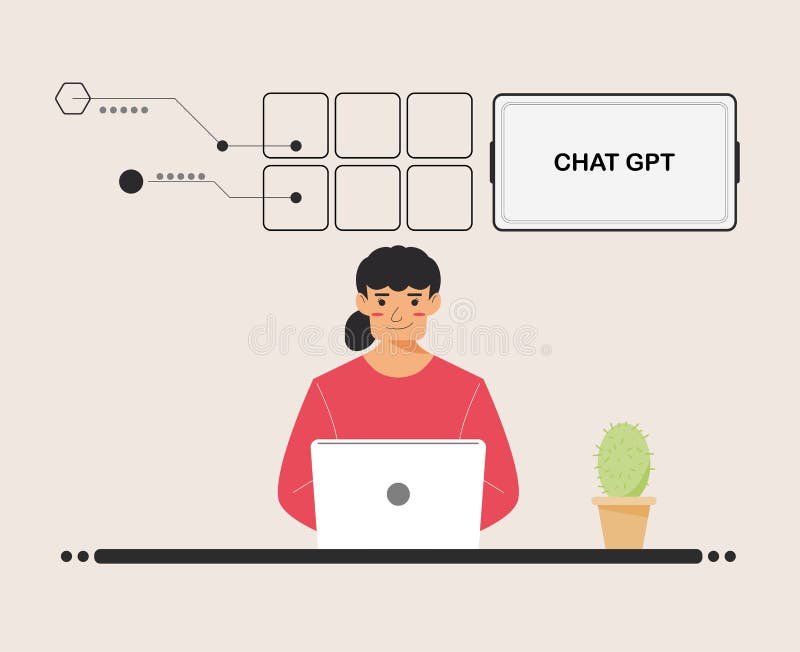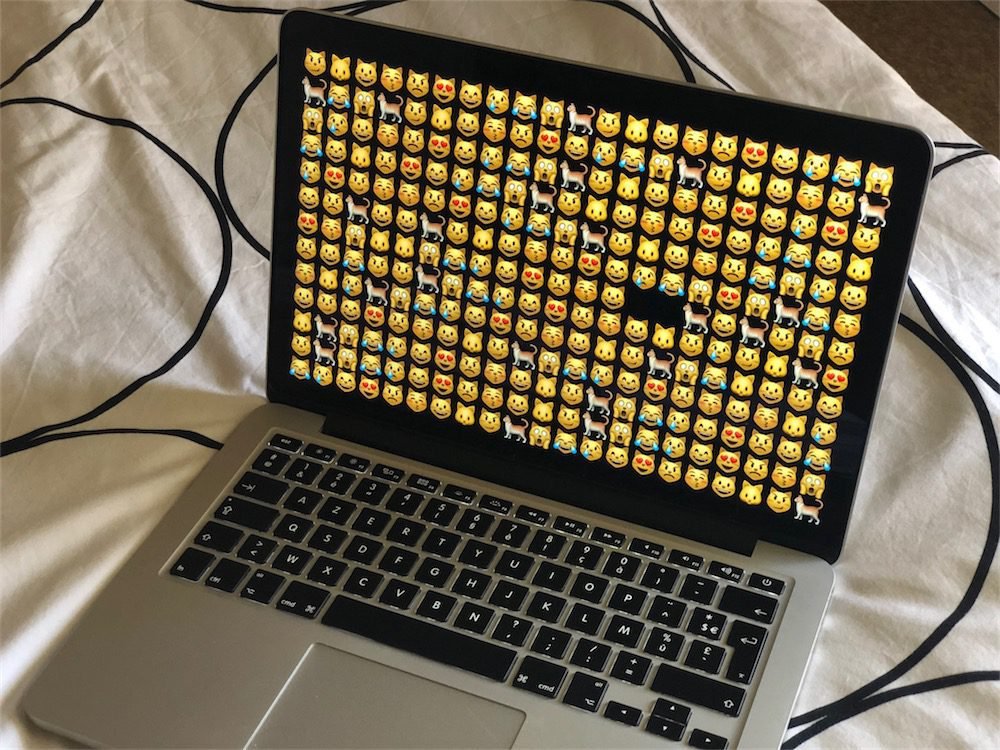✅ Utilisez l’application « Calculatrice » pour des calculs basiques ou « Numbers » pour des formules plus complexes, afin de calculer des mètres carrés sur Mac.
Pour calculer des mètres carrés sur un Mac facilement, vous pouvez utiliser plusieurs méthodes. L’une des plus simples est d’utiliser l’application Calculatrice intégrée de macOS. Il vous suffit de multiplier la longueur par la largeur de la zone que vous souhaitez mesurer. Par exemple, si vous avez une pièce qui mesure 5 mètres de long sur 4 mètres de large, le calcul serait le suivant : 5 m x 4 m = 20 m².
Nous allons explorer différentes façons de calculer des mètres carrés sur votre Mac, en incluant des astuces pour utiliser des logiciels spécifiques, des applications en ligne, et même des méthodes manuelles. Nous aborderons également des outils tels que Numbers, qui est une application de tableur d’Apple, et comment vous pouvez l’utiliser pour effectuer vos calculs de manière plus organisée. En outre, nous fournirons des exemples pratiques et des conseils pour garantir que vos mesures soient précises.
Méthodes pour Calculer des Mètres Carrés
Voici quelques méthodes que nous allons détailler :
- Utilisation de la Calculatrice : apprendre à utiliser la Calculatrice de macOS pour des calculs rapides.
- Utilisation de Numbers : comment créer une feuille de calcul pour calculer des surfaces.
- Applications en ligne : une sélection d’outils en ligne pratiques pour des calculs instantanés.
- Calcul manuel : les formules et équations nécessaires pour des mesures précises.
Utilisation de la Calculatrice sur Mac
Pour commencer, ouvrez l’application Calculatrice sur votre Mac. Vous pouvez y accéder via Spotlight en tapant ‘Calculatrice’. Une fois ouverte, vous pouvez entrer directement vos dimensions. Par exemple, pour notre exemple précédent, entrez ‘5’ puis appuyez sur le bouton ‘×’, ensuite tapez ‘4’, et enfin appuyez sur ‘=’. Cela vous donnera directement la réponse de 20.
Utilisation de Numbers pour des Calculs Structurés
Numbers est une application de tableur puissante qui vous permet de garder une trace de divers calculs. Pour l’utiliser, ouvrez Numbers et créez une nouvelle feuille de calcul. Vous pouvez entrer vos données dans des cellules, puis utiliser des formules comme =A1*B1 pour effectuer des calculs. Cela est particulièrement utile si vous avez plusieurs zones à mesurer, car vous pouvez facilement ajouter et soustraire des valeurs.
Applications en Ligne pour Calculer des Mètres Carrés
Il existe également de nombreuses applications en ligne qui vous permettent de calculer des mètres carrés rapidement. Ces outils sont souvent très intuitifs : vous entrez simplement vos dimensions et l’application fait le reste. Certains d’entre eux vous proposent même des graphiques ou des plans pour visualiser l’espace que vous mesurez.
Calcul Manuel : Formules et Équations
Enfin, il est toujours bon de connaître les méthodes de calcul manuel. Pour calculer la surface en mètres carrés, il suffit d’appliquer la formule suivante :
- Surface (m²) = Longueur (m) × Largeur (m)
Il est essentiel de s’assurer que vos mesures sont en mètres pour obtenir un résultat en mètres carrés.
Utiliser des applications Mac pour calculer des surfaces
Le calcul des surfaces est une tâche essentielle pour de nombreux projets, qu’il s’agisse de rénovations, de décoration intérieure ou même de construction. Pour les utilisateurs de Mac, plusieurs applications pratiques peuvent rendre ce processus simple et rapide. Voici quelques-unes des meilleures options disponibles:
1. Apple Numbers
Apple Numbers est une application de tableur qui permet non seulement de créer des tableaux, mais également de réaliser des calculs facilement. Suivez ces étapes pour calculer des surfaces:
- Ouvrez Numbers et créez un nouveau document.
- Entrez les dimensions des pièces dans des cellules séparées (par exemple, longueur dans la cellule A1 et largeur dans la cellule B1).
- Utilisez la formule suivante dans une autre cellule pour calculer la surface:
=A1*B1.
Vous obtiendrez instantanément le résultat! Par exemple, si la longueur est 5 mètres et la largeur 4 mètres, la cellule affichera 20 m².
2. Calculatrice de surface en ligne
Si vous préférez une méthode plus rapide, vous pouvez utiliser une calculatrice de surface en ligne. Voici comment procéder :
- Accédez à votre navigateur sur Mac.
- Recherchez une calculatrice de surface en ligne.
- Entrez les dimensions requises et obtenez le résultat instantanément.
Ces outils sont souvent gratuits et vous permettent d’effectuer des calculs pour différentes formes, y compris des carrés, rectangles, et même des cercles.
3. Applications spécifiques pour Mac
Il existe également des applications dédiées sur Mac qui facilitent le calcul des surfaces. Voici quelques exemples :
- MagicPlan: Cette application permet de créer des plans d’étage et de calculer les surfaces à partir de vos photos.
- RoomScan Pro: En scannant une pièce, vous pouvez obtenir des mesures précises et des calculs de surface.
Tableau comparatif des applications
| Application | Type | Usage |
|---|---|---|
| Apple Numbers | Tableur | Calculs de surface avec formules |
| Calculatrice en ligne | Outil Web | Calculs rapides |
| MagicPlan | Application mobile | Création de plans d’étage |
| RoomScan Pro | Application mobile | Mesures et calculs automatisés |
Chacune de ces applications présente des avantages uniques en fonction de vos besoins spécifiques. L’utilisation de l’une ou l’autre de ces méthodes vous aidera à effectuer des calculs de surface de manière efficace et précise. N’hésitez pas à les essayer pour voir celle qui convient le mieux à votre projet!
Conseils pour mesurer des pièces avec précision sur Mac
Mesurer des pièces avec précision est essentiel pour de nombreux projets, que ce soit pour aménager un espace, acheter de nouveaux meubles ou même réaliser des travaux de rénovation. Voici quelques conseils pratiques pour vous aider à obtenir des mesures précises en utilisant votre Mac.
Utilisez des applications adaptées
Il existe plusieurs applications sur Mac qui peuvent faciliter la mesure des pièces. Parmi celles-ci, vous trouverez :
- Mesure de l’espace : Cette application utilise la caméra de votre appareil pour mesurer des objets et des surfaces en temps réel.
- SketchUp : Un outil de modélisation 3D qui permet de dessiner des plans précis et de visualiser l’espace.
- RoomScan Pro : Cette application génère automatiquement un plan de votre pièce en utilisant la technologie de détection de mouvement.
Utilisez un mètre ruban numérique
Si vous préférez une méthode plus traditionnelle, un mètre ruban est un excellent choix. Vous pouvez même utiliser des mètres rubans numériques qui affichent les mesures directement sur votre Mac via Bluetooth. Cela vous permettra de garder une trace de vos mesures sans les noter manuellement.
Calculez les conversions facilement
Si vous devez convertir des unités, par exemple de pieds en mètres, vous pouvez facilement le faire à l’aide de la fonction calculatrice sur votre Mac. Tapez simplement « 1 pied en mètres » dans la calculatrice, et elle vous donnera la conversion correcte. Voici quelques conversions pratiques à garder à l’esprit :
- 1 pied = 0,3048 mètres
- 1 mètre = 3,28084 pieds
- 1 pouce = 0,0254 mètres
Établissez un plan du sol
Utiliser un logiciel de design d’intérieur pour créer un plan du sol peut vous aider à visualiser l’espace. Voici quelques logiciels recommandés :
- Sweet Home 3D : Un outil simple pour créer des plans 2D et 3D.
- Floorplanner : Idéal pour planifier et visualiser votre pièce avec précision.
Prendre des notes et des photos
N’oubliez pas de prendre des notes et des photos de la pièce en question. Cela vous aidera à garder une trace de vos mesures et à vous souvenir des détails importants. Utilisez l’application Photos sur votre Mac pour organiser vos images et notes.
En suivant ces conseils, vous serez en mesure de mesurer vos pièces avec une précision accrue et de planifier vos projets d’aménagement de manière efficace.
Questions fréquemment posées
Quel logiciel utiliser pour calculer des mètres carrés sur Mac ?
Vous pouvez utiliser des logiciels comme Excel, Numbers ou même des applications dédiées comme SketchUp pour des calculs de surface précis.
Comment effectuer un calcul de surface simple ?
Pour calculer la surface d’une pièce, multipliez la longueur par la largeur. Par exemple, pour une pièce de 5m x 4m, la surface est de 20m².
Y a-t-il des applications gratuites pour cela ?
Oui, des applications comme SketchUp Free ou Room Sketcher offrent des fonctionnalités gratuites pour mesurer et calculer des surfaces facilement.
Comment convertir des pieds carrés en mètres carrés sur Mac ?
Utilisez la formule : 1 pied carré = 0.092903 mètres carrés. Multipliez le nombre de pieds carrés par ce facteur pour obtenir la conversion.
Peut-on intégrer un calculateur dans un document ?
Oui, vous pouvez intégrer un tableau calculable dans Excel ou Numbers, ce qui vous permettra de faire des calculs directement dans votre document.
| Point Clé | Détails |
|---|---|
| Logiciels recommandés | Excel, Numbers, SketchUp |
| Formule de surface | Longueur x Largeur |
| Conversion pieds carrés | 1 pied² = 0.092903 m² |
| Applications gratuites | SketchUp Free, Room Sketcher |
N’hésitez pas à laisser vos commentaires ci-dessous et à consulter d’autres articles sur notre site pour enrichir vos connaissances sur le sujet !